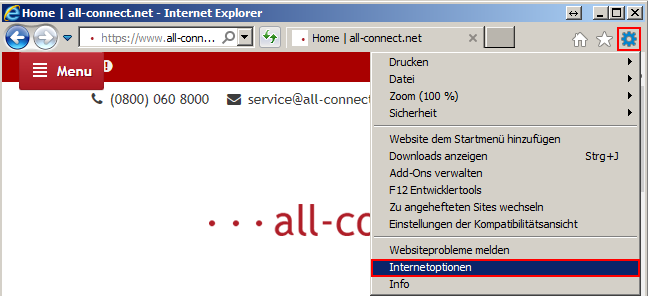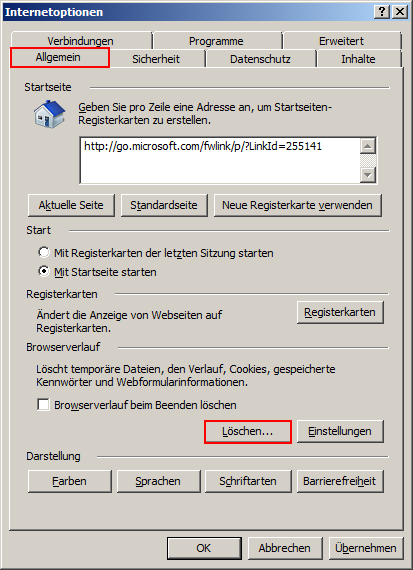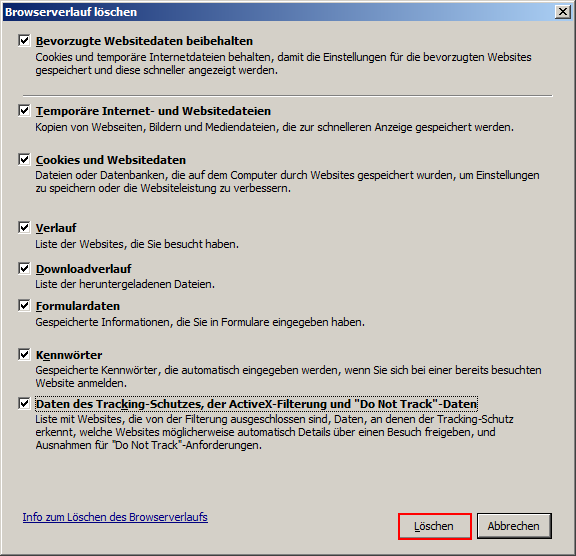Browser-Cache zu löschen/Edge: Unterschied zwischen den Versionen
Mme (Diskussion | Beiträge) |
Acdc (Diskussion | Beiträge) |
||
| Zeile 6: | Zeile 6: | ||
====1. Einstellungen==== | ====1. Einstellungen==== | ||
Nach dem Start von Internet Explorer 11, klicken Sie rechts oben, auf das hier Rot umrandete Symbol und wählen Sie im folgenden Fenster die ''"Internetoptionen"'' aus. | |||
[[Datei:Ie-cache-00.png]] | [[Datei:Ie-cache-00.png]] | ||
Version vom 16. Mai 2014, 11:19 Uhr
In dieser Anleitung zeigen wir Ihnen, wie Sie Ihren Browser-Cache für ![]() Microsoft Internet Explorer 11 unter Windows-Systemen löschen können.
Microsoft Internet Explorer 11 unter Windows-Systemen löschen können.
Was der Browser-Cache genau ist wird in unserem Glossar beschrieben und erklärt.
1. Einstellungen
Nach dem Start von Internet Explorer 11, klicken Sie rechts oben, auf das hier Rot umrandete Symbol und wählen Sie im folgenden Fenster die "Internetoptionen" aus.
2. Internetoptionen
In den Internetoptionen angekommen, bleiben Sie im Unter-Menü "Allgemein" und klicken Sie unter Browserverlauf auf das Feld "löschen..."
3. Browser-Cache löschen
Sie können nun mithilfe der "Check-Boxen" den zu löschenden Browserverlauf auswählen. Bestätigen Sie den Löschvorgang mit "Löschen". Schließen Sie anschließend Ihre "Internetoptionen".
4. Fertig
Ihr "Browser-Cache" ist nun erfolgreich zurückgesetzt worden.
Konfiguration durch all-connect
Möchten Sie es noch einfacher?
Als Systemhaus bieten wir Ihnen individuelle IT-Dienstleistungen: Von der Beratung bis zur schlüsselfertigen Einrichtung Ihres PCs inklusive E-Mail.
Diesen Service bieten wir Ihnen zum Festpreis an. Das Setup erhalten Sie per LIVE! Support interaktiv am Telefon und über das Internet. Rufen Sie uns an und fragen Sie uns: Unser Service Team erreichen Sie unter unserer kostenlosen Hotline! Oder nutzen Sie unseren Online-Service zum Support anfordern.